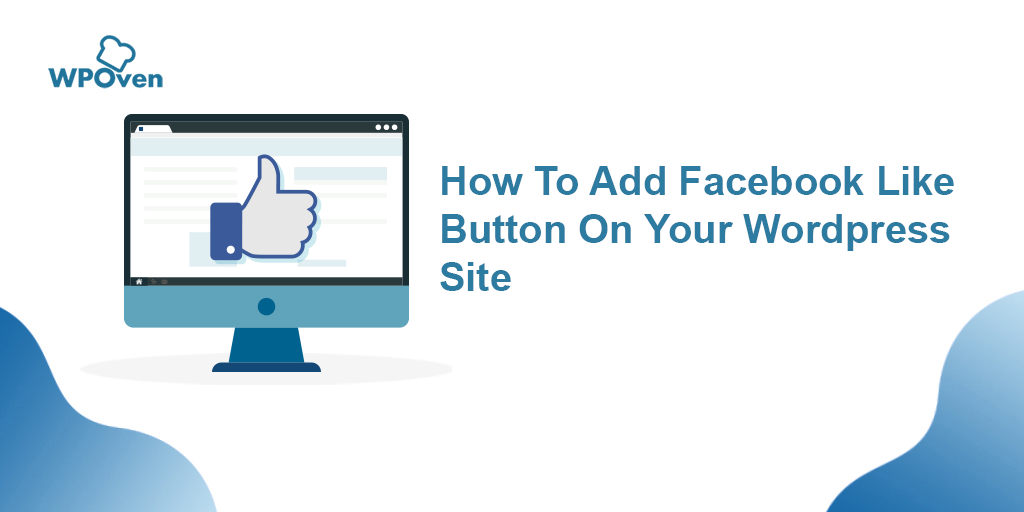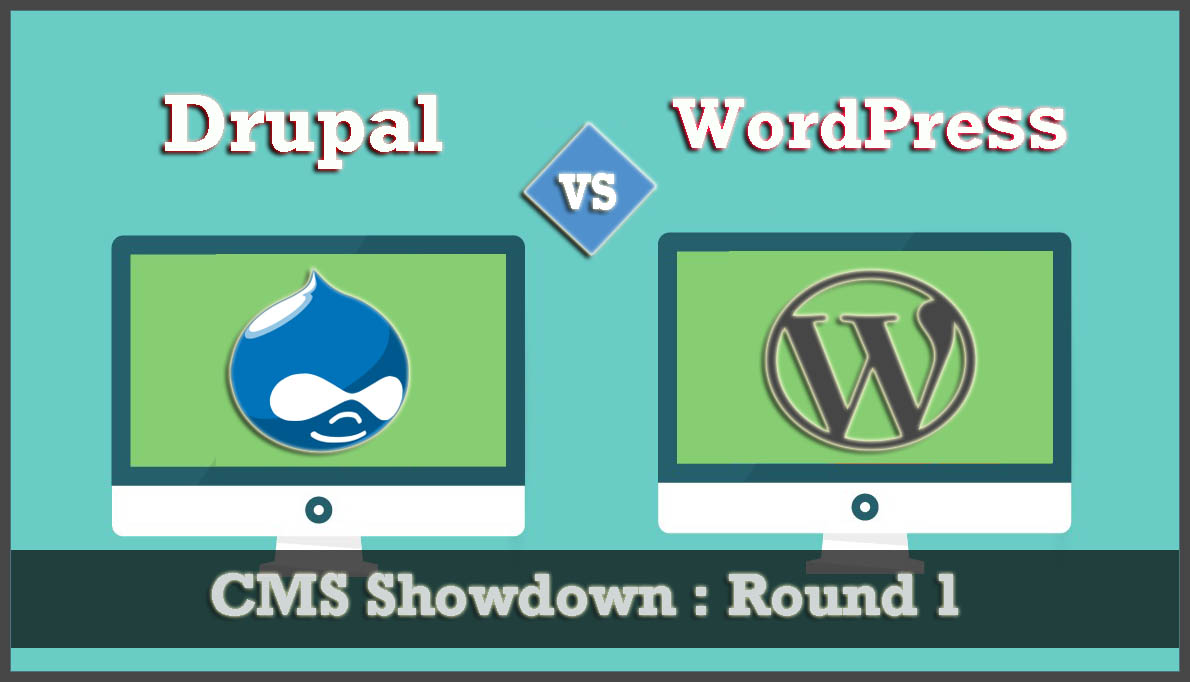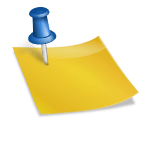WordPress でページを非表示にする方法? [6つの簡単な方法]
公開: 2024-08-28WordPress は個人にとって注目に値する CMS であり、誰でも WordPress サイトを通じてストーリー、アイデア、ビジネスを共有する簡単な方法を提供します。
ただし、WordPress で何かをプライベートにしてページを非表示にする必要がある場合があります。
これは、個人使用、VIP メンバー専用、メンテナンス中、または一時的または永久的に一般公開したくない機密コンテンツを保護するために使用することができます。
これらの理由のいずれかに共感できる場合は、WordPress でページを非表示にする方法を検討してみましょう。
初心者でも上級ユーザーでも、WordPress でページを非表示にするための基本から高度なテクニックまでガイドします。
楽しみにしていて、この投稿を最後まで読み続けてください。
WordPress で特定のページを非表示にするにはどうすればよいですか?
WordPress はオープンソース CMS です。つまり、世界中の開発者が自由に貢献でき、この協力的な姿勢が WordPress をより直感的で機能豊富な CMS に進化させるのに役立っています。
私たちがこのように言っている理由は、WordPress がページの可視性を制御できる組み込みの設定を提供することで、Web ページを非表示にするという一般的なユーザーの懸念にも対処しているためです。
これは、「WordPress で特定のページを非表示にするにはどうすればよいですか?」と疑問に思っている人にとっては最適な解決策です。これらの設定は最適なソリューションを提供します。
- WordPress ネイティブ設定を使用してページを非表示にする方法は?
- robots.txt ファイルを使用して WordPress でページを非表示にする方法 (初心者向けではありません)
- WordPress のページを検索エンジンから隠すにはどうすればよいですか? (WordPressプラグインを使用)
- WordPress のページをメニューから非表示にするにはどうすればよいですか?
- WordPressでユーザーロールごとにページを非表示にする方法は?
- CSSを使用してWordPressでページを非表示にする方法
1. WordPress ネイティブ設定を使用してページを非表示にする方法は?
WordPress には、ページを簡単に非表示にできる 2 つのネイティブ設定が用意されています。
- プライベート モードでのページの表示を有効にする
- ページのパスワード保護を有効にする
それらを実装する方法の手順を確認してみましょう。
プライベート モードでのページの表示を有効にする
WordPress でページの公開設定を非公開にすると、特別な権限でサイトにログインしているユーザーのみがページを表示できるようになります。
これは、WordPress でページを非表示にし、訪問者や権限のないユーザーなど、他の人からページを隠しておく最も簡単な方法の 1 つです。ただし、必要な権限を持つ管理者または編集者は引き続き表示され、簡単にアクセスできます。
実装方法は次のとおりです。
WordPress にログイン: まず、WordPress アカウントにログインします。
ページ セクションに移動します。ダッシュボードの左側で、「ページ」セクションを見つけてクリックします。
非表示にしたいページを開く: 非公開にしたいページを見つけて開きます。
表示設定を見つけます: 画面の右側で、「公開」と書かれたボックスを探します。その下に「投稿の公開設定」オプションが表示されます。
ページを非公開に設定する: [公開] の横にある [編集] をクリックし、ドロップダウン メニューから [非公開] を選択して、変更を保存します。
![WordPress でページを非表示にする方法? [6つの簡単な方法] 3 Turning Page's Visibility to Private](/uploads/article/54839/lI7PHbIHPml0PlzJ.png)
これらの手順を実行すると、そのページは Web サイトのメニューや検索結果に表示されなくなります。ただし、適切な権限を持ち、ログインしていれば、リンクがあれば誰でもそのページを表示できます。
ページのパスワード保護を有効にする
WordPress でページを非表示にするもう 1 つの方法は、ページをパスワードで保護するように設定することです。つまり、コンテンツにアクセスまたは表示したい人は誰でもパスワードを入力する必要があります。
ページをパスワードで保護するように設定する方法は次のとおりです。
1. WordPress にログイン: まず、WordPress アカウントにログインします。
2. 「ページ」セクションに移動します。ダッシュボードの左側で「ページ」を見つけてクリックします。
3 .非表示にしたいページを開く: 保護したいページを見つけて開きます。
4 .表示設定を見つけます。画面の右側で「公開」ボックスを探し、その横にある設定をクリックします。
![WordPress でページを非表示にする方法? [6つの簡単な方法] 4 Page Settings option in WordPress](/uploads/article/54839/PXGu1Ae4uIDjyzFC.png)
これで、投稿とブロックの 2 つのオプションが表示されます。投稿をクリックし、[パブリック] をクリックすると、ポップアップ ウィンドウが表示され、ドロップダウン メニューから [パスワードで保護] を選択し、パスワードを入力する必要があります。
![WordPress でページを非表示にする方法? [6つの簡単な方法] 5 Enabling Password Protection on a Page](/uploads/article/54839/vTOSK19AAIS6BZwW.png)
5 .変更を保存:「更新」をクリックして変更を保存します。
この方法は、ページを特定のグループの人々とのみ共有し、訪問者からは非表示にしたい場合に非常に便利です。
2. robots.txt ファイルを使用して WordPress でページを非表示にする方法 (初心者向けではありません)
上記の方法以外に WordPress でページを非表示にする他のオプションを検討している場合は、robots.txt ファイルを編集してみてください。
ただし、この方法は初心者や技術的に熟練していない人には適していないことに注意してください。これは、書式設定中にミスをすると、Web サイトの SEO に重大な悪影響を与える可能性があるためです。
このリスクがあるため、WordPress でページを非表示にするためだけにこの方法を使用することはお勧めできません。
![WordPress でページを非表示にする方法? [6つの簡単な方法] 6 Google's Warning on using robots.txt file as means to hide web pages](/uploads/article/54839/S4exRBDu4QgCqhC1.png)
このメソッドの使用方法は次のとおりです。
ステップ 1:最初に行う必要があるのは、ファイル マネージャーまたは FileZilla などの FTP クライアントを介して robots.txt ファイルを見つけることです。 (通常、Web サイトのルート ディレクトリにあります)
ステップ 2:次に、テキスト エディターで robots.txt ファイルを開き、検索エンジン クローラー/ボットによる非表示にするページのクロールとインデックス作成をブロックまたは防止する次の行を貼り付けます。
User-agent: *
Disallow: /your-page/
たとえば、URL: http://yourdomain.com/2024/10/my-post/のページを非表示にしたい場合は、
コードは次のようになります。
User-agent: *
Disallow : /2024/10/my-post/
ステップ 3:このコードを追加した後、robots.txt ファイルへの変更を保存し、サーバーにアップロードし直します。
注: このメソッドは、指定されたページのインデックスを作成しないよう検索エンジンに指示しますが、サイトの可視性に望ましくない影響を与える可能性があります。
3. WordPress のページを検索エンジンから隠すにはどうすればよいですか? (WordPressプラグインを使用)
robots.txt メソッドを使用せず、WordPress でページを非表示にするための追加機能を備えたより高度なオプションを探している場合は、WordPress プラグインの使用を検討してください。
ページを非表示にすることができる WordPress プラグインが多数あり、WordPress リポジトリから直接簡単に見つけてインストールできます。ただし、最適なものを選択するのは混乱する可能性があります。
WordPress の専門家であり、長年の経験を持つマネージド WordPress ホスティング プロバイダーとして、 RankMath と Yoast SEO の 2 つの人気のあるプラグインのいずれかを検討することをお勧めします。
デモンストレーションの目的で、RankMath を使用して WordPress でページを非表示にする方法を示します。
簡略化されたステップバイステップガイドは次のとおりです。
ステップ 1:まず、Rank Math をまだインストールしていない場合は、WordPress リポジトリからインストールできます。プラグインがインストールされたら、有効化します。
ステップ 2:その後、WordPress ダッシュボードに移動し、非表示にする投稿またはページに移動します。
ステップ 3:編集後の画面で、Rank Math メタ ボックスを探します。表示されない場合は、メタ ボックスの表示に関する Rankmath の公式ドキュメントをお読みください。
![WordPress でページを非表示にする方法? [6つの簡単な方法] 7 Hide a page in WordPress from search engines Using WordPress Plugin](/uploads/article/54839/zlASJmYkggsIc37o.png)
ステップ 4: Rank Math メタ ボックスで、[Advanced] タブに切り替えます。
![WordPress でページを非表示にする方法? [6つの簡単な方法] 8 Enabling Nofollow and No Index settings for a Webpage using WordPress Plugins Rankmath](/uploads/article/54839/8MSHMH5RKc7pKW1J.png)
ステップ 5: [ROBOTS META]セクションで、[ No Index ] と [ Nofollow ] を選択して、検索エンジンがページをクロールしたりインデックスを作成したりしないようにします。
ステップ 6:既存のページを編集している場合は、「更新」ボタンをクリックします。新しいページの場合は「公開」をクリックします。
これで、WordPress のページを検索エンジンから隠すことができます。
![WordPress でページを非表示にする方法? [6つの簡単な方法] 9 WPOven](/uploads/article/54839/Smxgr1jQc1VZjOrX.webp)
4. WordPress のページをメニューから非表示にする方法は?
WordPress には、Web ページを削除または追加するためのカスタマイズおよび編集オプションも用意されています。これらの機能を使用して、WordPress でページを非表示にすることもできます。その方法は次のとおりです。

ステップ 1: WordPress アカウントにログインすることから始めます。
ステップ 2:ダッシュボードで、左側の「外観」メニューに移動し、「メニュー」を選択します。
ステップ 3:変更するメニューを選択します。まだメニューを作成していない場合は、新しいメニューを作成できます。
ステップ 4:左側の「ページ」パネルで、非表示にするページを見つけます。
![WordPress でページを非表示にする方法? [6つの簡単な方法] 10 Hide a page in WordPress from the menu](/uploads/article/54839/NdL5rZ1hbOYMNg6R.png)
ステップ 5:ページの横にあるボックスのチェックを外して、ページをメニューから削除します。
ステップ 6: 「メニューを保存」ボタンをクリックして変更を適用します。
注: ナビゲーション メニューからページを削除すると、訪問者にはページが表示されなくなり、アクセシビリティが低下します。ただし、これはメニューからページを非表示にするだけであることに注意してください。誰かが URL を知っていれば、引き続きアクセスできます。
5. WordPress でユーザーロールごとにページを非表示にする方法は?
WordPress には、ロールを割り当て、それぞれの権限と機能を指定できる組み込み機能もあります。この機能を使用すると、WordPress のページを特定のユーザーの役割から非表示にすることができます。
より高度な設定を行うには、「ユーザー ロール エディター」などの WordPress プラグインを使用してカスタム ロールを作成し、セットアップを簡素化できます。
![WordPress でページを非表示にする方法? [6つの簡単な方法] 11 Hiding a page by user role in WordPress](/uploads/article/54839/su2BwCauhTE6W95l.png)
カスタム ロールを作成した後、それにユーザーを割り当て、それに応じてページの表示設定を構成できます。このようにして、特定のページを他のグループから非表示にしつつ、特定のグループがアクセスできるようにすることができます。
この方法では、WordPress でのページの表示設定をより詳細に制御し、詳細な設定を行うことができます。
6. CSSを使用してWordPressでページを非表示にする方法
CSS またはカスケード スタイル シートは、レイアウト、色、フォント、および全体的なデザインを制御することにより、Web サイトを視覚的に魅力的に見せる強力なツールの 1 つです。
しかし、CSS を使用すると、Web サイトの特定の要素やセクションを非表示にすることもできることに驚かれるかもしれません。
この方法は、ページ内の特定の要素やコンテンツを非表示にしたい場合に最適です。
注: ただし、この方法では、コンテンツがブラウザーに表示されないようにするだけであることにも留意する必要があります。誰かが URL を知っていれば、そのページには引き続きアクセスでき、検索エンジンは依然としてそのページをインデックスする可能性があります。
では、その方法を見てみましょう。
ステップ 1:要素の ID またはクラスを見つける: まず、ページ上で非表示にしたい特定の要素を知る必要があります。これは、Web ブラウザの「検査」ツールを使用して行うことができます。要素を右クリックして「検査」を選択し、それに割り当てられている CSS クラスまたは ID を探します。
ステップ 2:カスタム CSS を追加する: WordPress ダッシュボードに移動し、「外観」>「カスタマイズ」>「追加 CSS」に移動します。ここにカスタム CSS コードを追加します。
ステップ 3: CSS コードを記述する: 「追加 CSS」セクションで、要素を非表示にする簡単なコード行を記述します。
例: .page-element-class { display: none; }このコードで.page-element-class { display: none; } 、 .page-element-class非表示にする要素の実際のクラスまたは ID に置き換えます。
.page-element-class {
表示: なし。
}
ステップ 4:保存して更新: CSS を追加した後、変更を保存します。次に、Web サイトを更新して、要素が非表示になっていることを確認します。
ヒント: CSS を使用して要素を非表示にする場合は注意してください。 Web サイトの外観や動作が変わる可能性があるため、予期せぬ問題が発生しないように注意してください。
![WordPress でページを非表示にする方法? [6つの簡単な方法] 12 WPOven Dedicated Hosting](/uploads/article/54839/uXFhY3CIMN0lvEG4.webp)
WordPress でページを非表示にすることを検討する必要がある理由は何ですか?
一般的かつ一般的な理由で WordPress でページを非表示にしている可能性がありますが、他の理由でも役立つ可能性があることに注意することが重要です。
WordPress でページを非表示にすることが役立つ理由のリストは次のとおりです。」
もちろん! WordPress でページを非表示にする理由について、各ポイントを簡単に説明します。
1.ドラフトページの作成に役立ちます:
- 目的: Web サイトを構築するときに、まだ作業中のページを作成することがあります。
- 非表示にする理由: これらの下書きページを非表示にすると、一般公開されなくなり、作業中はチームまたはクライアントのみがページを見ることができます。
2.ページレイアウトのテスト:
- 目的: ページのさまざまなデザインやレイアウトを試してテストしたい場合があります。
- 非表示にする理由: テスト ページを非表示にすることで、メイン Web サイトの訪問者のエクスペリエンスに影響を与えることなく実験できます。これは、公開する前に何が最も効果的かを確認するのに役立ちます。
3.機密性の高いコンテンツまたはプライベートなコンテンツ:
- 目的: 一部のページには、限定オファーや機密情報など、特定のユーザーのみを対象とした情報が含まれている場合があります。
- 非表示にする理由: これらのページを非表示にすると、適切な権限を持つユーザーのみがページを表示できるようになり、セキュリティが強化されます。
4 .マーケティング目的のページの作成
- 目的: 一時的なリードや顧客を引き付けるために、マーケティング キャンペーン用の特別なページを作成する場合があります。
- 非表示にする理由: これらのページを Web サイトのメイン ナビゲーションから非表示にすると、ターゲットを絞ったマーケティング活動を通じてこれらのページへのトラフィックを促進し、通常のページから切り離すことができます。
5 .特定のグループまたは有料メンバーへのアクセスを制限する
- 目的: メンバーシップ サイト、オンライン ストア、またはトレーニング目的の Web サイトをお持ちの場合、一部のページは登録ユーザーまたは有料顧客のみを対象としている可能性があります。
- 非表示にする理由: これらのページを非表示にすると、許可されたユーザーのみがページにアクセスできるようになり、独占性が維持され、コンテンツが保護されます。
6. 検証ページの場合:
- 目的: 検証目的でページを作成しましたが、訪問者とは何の関係もありません。たとえば、プライバシー ポリシー ページを作成したり、SSL 証明書を取得するために Web サイトの所有権を確認するページを作成したとします。
- 非表示にする理由: このようなページを非表示にすると、Web サイトがすっきりし、訪問者には関連性のある有益なコンテンツのみが表示されます。
結論
結論として、WordPress でページを人や検索エンジンから隠すことは、機密コンテンツを隠しておくこと、未開発のコンテンツをプライベートに保つこと、Web サイトをクリーンで見た目に美しいものにすること、特定のグループに独占アクセスを提供することなど、これまでに説明したさまざまな目的を果たすことができます。
WordPress でページを非表示にするための最良の方法を初心者と上級ユーザーの両方に共有しました。
ニーズに合ったテクニックや方法を選択し、ページを非表示にする WordPress の機能を試してください。
この投稿に関してご質問やご提案がございましたら、お気軽に以下のコメント欄にご記入ください。
![WordPress でページを非表示にする方法? [6つの簡単な方法] 13 Rahul](/uploads/article/54839/dltJ4cYIYrJp5uTH.png)
Rahul Kumar は Web 愛好家であり、WordPress と Web ホスティングを専門とするコンテンツ ストラテジストです。長年の経験と業界のトレンドを常に最新の状態に保つことに注力し、トラフィックを促進し、エンゲージメントを高め、コンバージョンを増やす効果的なオンライン戦略を作成しています。ラーフル氏は、細部へのこだわりと魅力的なコンテンツを作成する能力により、オンラインでの存在感を向上させようとしているあらゆるブランドにとって貴重な人材となっています。